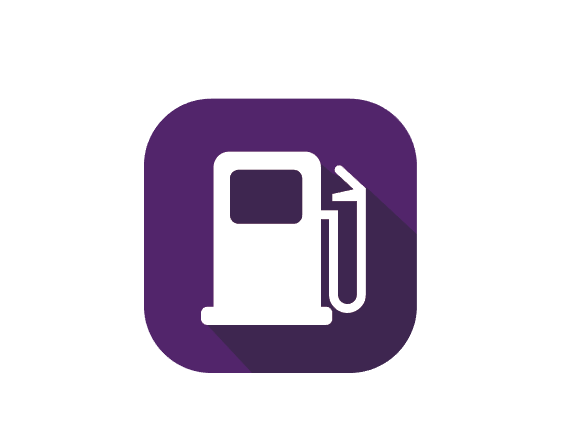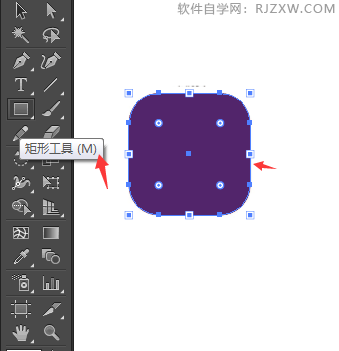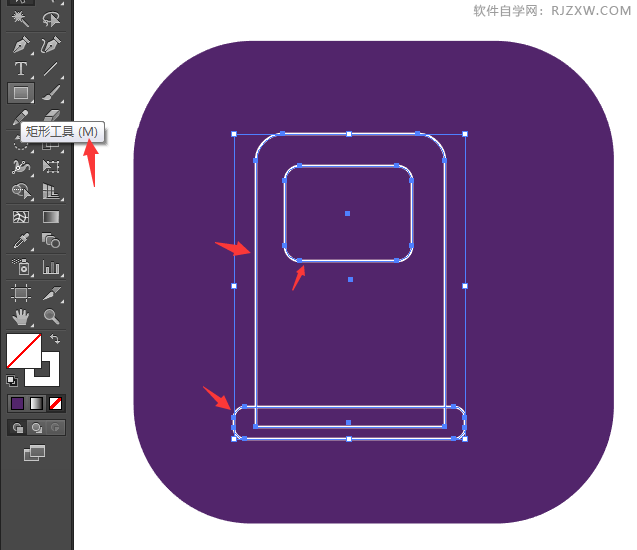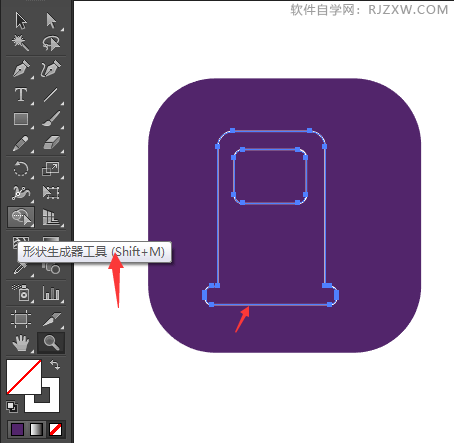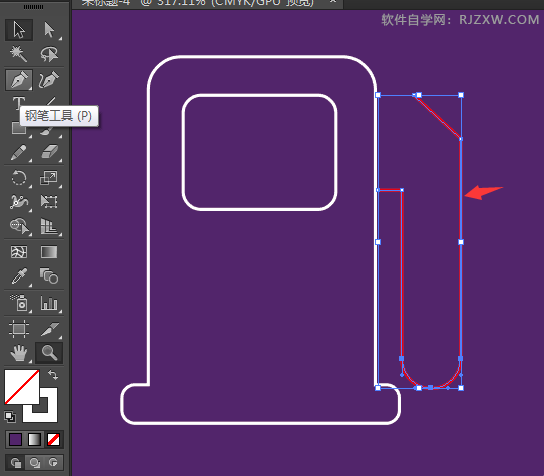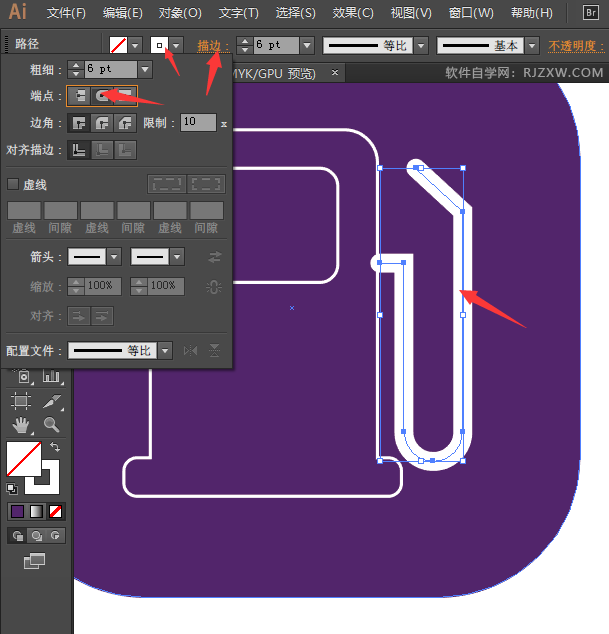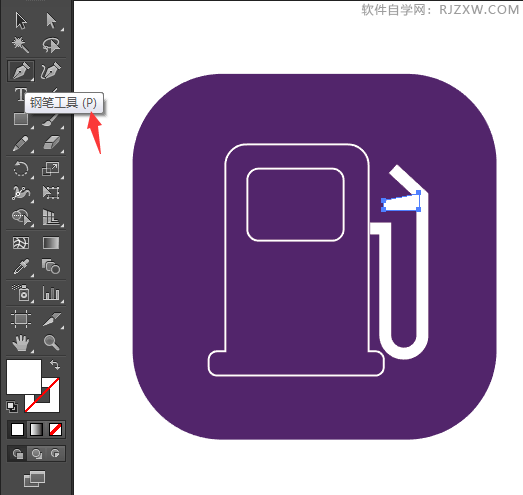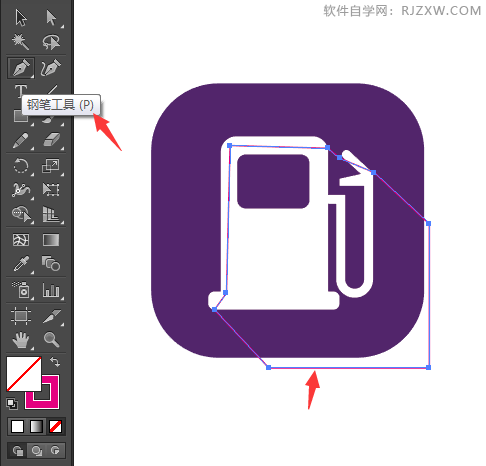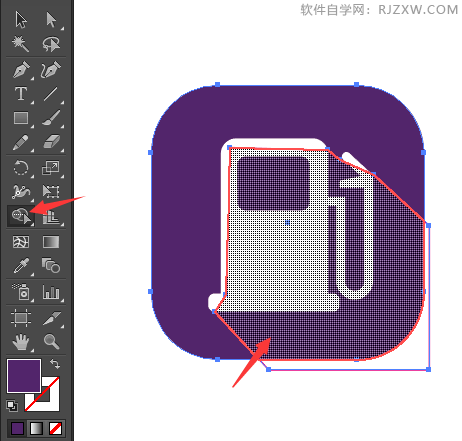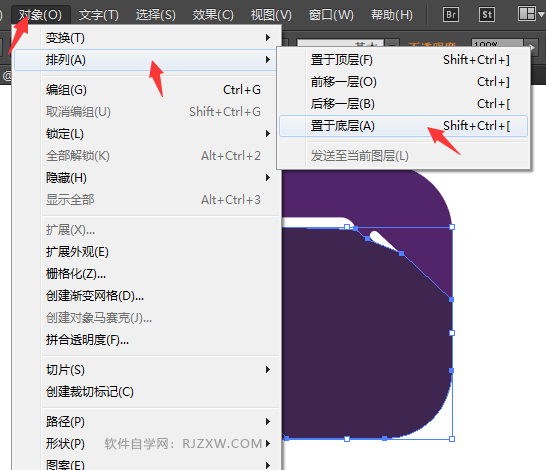|
|
|
|
| 下面给大家介绍的是AI怎么设置油站图标教程,喜欢的朋友可以一起来学习哦! |
|
效果图:
第1步、点击矩形工具,绘制矩形出来,设置圆角处理。
第2步、然后再使用矩形工具,绘制下面三个矩形出来。效果图如下:
第3步、然后使用形状生成器,生成一个加油器图形出来。
第4步、然后使用钢笔工具,绘制一个油管图形出来。
第5步、然后给油管加粗设置。
第6步、然后使用钢笔工具,绘制下面的小图形出来。
第7步、然后一个加油的图标出来了。
第8步、再使用钢笔工具,绘制下面的红色图形出来。
第9步、选中红色图形与矩形图形。点击图形生成器,开始生成对象。
第10步、把生成的对象设置深紫色,把深紫色对象设置底层。
第11步、然后就完成了油站的图标。
|